如何彻底清理win7电脑里的弹窗广告 win7清除弹窗广告的有效方法
更新时间:2023-05-22 13:44:35作者:yang
随着电脑使用的频繁,我们时常会遇到各种烦人的弹窗广告,这不仅会影响我们的使用体验,还可能导致电脑变慢、甚至受到病毒攻击。如何彻底清理win7电脑里的弹窗广告,成为了许多人迫切想要解决的难题。下面介绍几种清除弹窗广告的有效方法,让我们的电脑再次回归到清爽、稳定的状态。
解决方法:
1、首先开机,找到【我的电脑】,鼠标右击【我的电脑】选择【管理】进入。
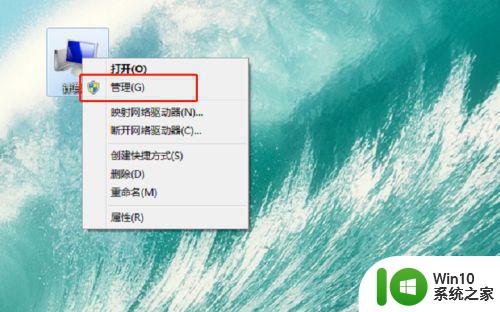
2、接下来,在【管理】里面依次找到【系统工具】-【任务计划程序】-【任务计划程序库】。
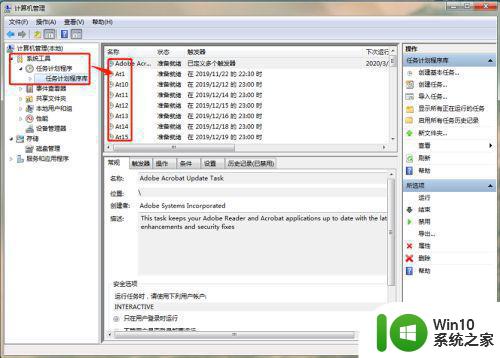
3、单击【任务计划程序库】,在右边可以看到许多准备就绪或者已经停用的的程序,这里将所有的程序全部右击选择【禁用】,如下图所示。完成后你的电脑就没有弹窗啦,以后有广告弹窗再重复以上步骤,找到未禁用的程序禁用就行了。是不是很简单实用。

在日常使用电脑时,弹窗广告时常出现,影响使用体验。如何彻底清理win7电脑里的弹窗广告?我们可以通过卸载不明来源的软件、更新安全软件、清理浏览器缓存等方式来减少弹窗广告的出现。同时,提高自己的安全意识,不随意下载不需要的软件,也是避免弹窗广告的有效方法。让我们共同营造一个更加流畅、安全的电脑环境。
如何彻底清理win7电脑里的弹窗广告 win7清除弹窗广告的有效方法相关教程
- win7弹窗广告清除方法 如何彻底清除win7电脑弹窗广告
- win7弹窗广告怎么彻底清除 如何彻底删除win7广告弹窗
- 怎么禁止电脑弹窗广告win7 如何清除Win7电脑弹窗广告
- win7弹窗广告去除拦截方法 win7弹窗广告清除工具
- win7如何彻底解决弹窗广告 win7如何设置弹窗广告拦截
- win7电脑如何屏蔽弹窗广告 win7电脑弹窗广告太多怎么去除
- win7如何删除电脑流氓弹窗广告 电脑win7如何屏蔽弹窗广告
- win7弹窗广告去除拦截方法 win7电脑如何去除弹窗广告
- win7电脑如何禁止广告弹窗 win7禁止广告弹窗的方法
- 如何彻底清除win7系统弹出广告 win7桌面广告如何完全禁止
- win7系统电脑弹窗广告怎么彻底关闭 如何彻底关闭win7系统电脑弹窗广告
- 如何禁止Win7电脑弹窗广告 Win7电脑广告弹窗阻止方法
- window7电脑开机stop:c000021a{fata systemerror}蓝屏修复方法 Windows7电脑开机蓝屏stop c000021a错误修复方法
- win7访问共享文件夹记不住凭据如何解决 Windows 7 记住网络共享文件夹凭据设置方法
- win7重启提示Press Ctrl+Alt+Del to restart怎么办 Win7重启提示按下Ctrl Alt Del无法进入系统怎么办
- 笔记本win7无线适配器或访问点有问题解决方法 笔记本win7无线适配器无法连接网络解决方法
win7系统教程推荐
- 1 win7访问共享文件夹记不住凭据如何解决 Windows 7 记住网络共享文件夹凭据设置方法
- 2 笔记本win7无线适配器或访问点有问题解决方法 笔记本win7无线适配器无法连接网络解决方法
- 3 win7系统怎么取消开机密码?win7开机密码怎么取消 win7系统如何取消开机密码
- 4 win7 32位系统快速清理开始菜单中的程序使用记录的方法 如何清理win7 32位系统开始菜单中的程序使用记录
- 5 win7自动修复无法修复你的电脑的具体处理方法 win7自动修复无法修复的原因和解决方法
- 6 电脑显示屏不亮但是主机已开机win7如何修复 电脑显示屏黑屏但主机已开机怎么办win7
- 7 win7系统新建卷提示无法在此分配空间中创建新建卷如何修复 win7系统新建卷无法分配空间如何解决
- 8 一个意外的错误使你无法复制该文件win7的解决方案 win7文件复制失败怎么办
- 9 win7系统连接蓝牙耳机没声音怎么修复 win7系统连接蓝牙耳机无声音问题解决方法
- 10 win7系统键盘wasd和方向键调换了怎么办 win7系统键盘wasd和方向键调换后无法恢复
win7系统推荐
- 1 风林火山ghost win7 64位标准精简版v2023.12
- 2 电脑公司ghost win7 64位纯净免激活版v2023.12
- 3 电脑公司ghost win7 sp1 32位中文旗舰版下载v2023.12
- 4 电脑公司ghost windows7 sp1 64位官方专业版下载v2023.12
- 5 电脑公司win7免激活旗舰版64位v2023.12
- 6 系统之家ghost win7 32位稳定精简版v2023.12
- 7 技术员联盟ghost win7 sp1 64位纯净专业版v2023.12
- 8 绿茶ghost win7 64位快速完整版v2023.12
- 9 番茄花园ghost win7 sp1 32位旗舰装机版v2023.12
- 10 萝卜家园ghost win7 64位精简最终版v2023.12